CAD布局出图的使用和技巧
CAD布局里面怎么出图纸

CAD布局里面怎么出图纸
大家都在CAD里面出过图纸吧,但是我们一般是在模型中出的图纸。
那么大家知道CAD布局里面怎么出图纸吗?下面是店铺整理的CAD布局里面怎么出图纸的方法,希望能帮到大家!
CAD布局里面出图纸的方法
双击桌面的CAD图标,启动CAD程序
点击命令栏上方的布局(就是模型旁边的布局),会产生一个空白的文件
接下来在命令栏里输入命令:“mv”,然后按回车键,这时候十字光标会变成拖拉状
任意选定一个点,然后拖拉鼠标,形成一个布局的框,松开鼠标右键
把鼠标移动到布局的框内,然后双击,框线变粗,就说明布局做好了,可以在里面复制模型里的图了
注意布局的比例要调整好。
CAD布局设计与打印输出教程
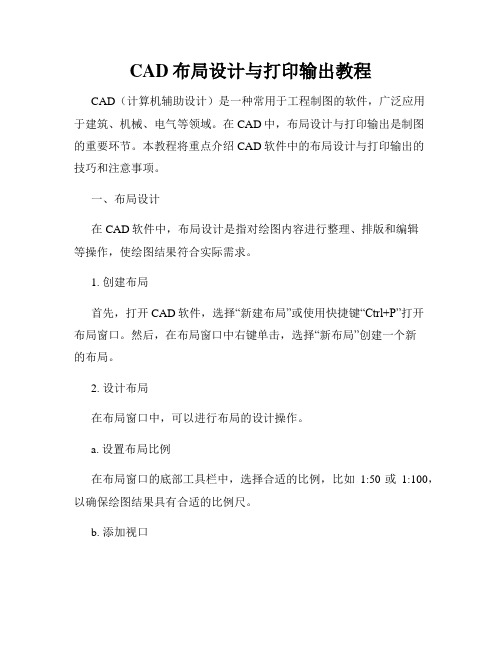
CAD布局设计与打印输出教程CAD(计算机辅助设计)是一种常用于工程制图的软件,广泛应用于建筑、机械、电气等领域。
在CAD中,布局设计与打印输出是制图的重要环节。
本教程将重点介绍CAD软件中的布局设计与打印输出的技巧和注意事项。
一、布局设计在CAD软件中,布局设计是指对绘图内容进行整理、排版和编辑等操作,使绘图结果符合实际需求。
1. 创建布局首先,打开CAD软件,选择“新建布局”或使用快捷键“Ctrl+P”打开布局窗口。
然后,在布局窗口中右键单击,选择“新布局”创建一个新的布局。
2. 设计布局在布局窗口中,可以进行布局的设计操作。
a. 设置布局比例在布局窗口的底部工具栏中,选择合适的比例,比如1:50或1:100,以确保绘图结果具有合适的比例尺。
b. 添加视口通过在布局窗口中绘制矩形,创建一个视口。
然后,将所需绘图对象拖动到视口中,调整大小和位置,使其符合布局要求。
c. 插入标题栏和边框添加标题栏和边框可以提高绘图的规范性和可读性。
可以通过插入常用的标题块和边框块的方式来实现。
d. 添加文字和注释根据实际需求,在布局中添加文字说明和注释,以提供更详细的信息。
e. 设置图层和样式通过设置图层来控制绘图的可见性和显示效果,并通过设置样式来调整绘图对象的线型、线宽和填充等属性。
f. 其他布局设计操作根据实际需要,可以进行其他的布局设计操作,比如添加标尺、添加图例等。
3. 页面设置在布局设计完成后,需要进行页面设置,以确保打印输出的结果符合要求。
a. 选择纸张大小在布局窗口中,点击“打印设置”或使用快捷键“Ctrl+P”,选择合适的纸张大小,如A4、A3等。
b. 设置打印比例根据实际需要,设置合适的打印比例,以确保绘图结果具有合适的尺寸。
c. 调整打印区域通过拖动打印区域边框,调整打印范围,使之包含布局中的所有内容。
d. 其他页面设置操作根据实际需要,可以进行其他的页面设置操作,比如设置打印方向、调整页面边距等。
CAD的布局导出和打印指南
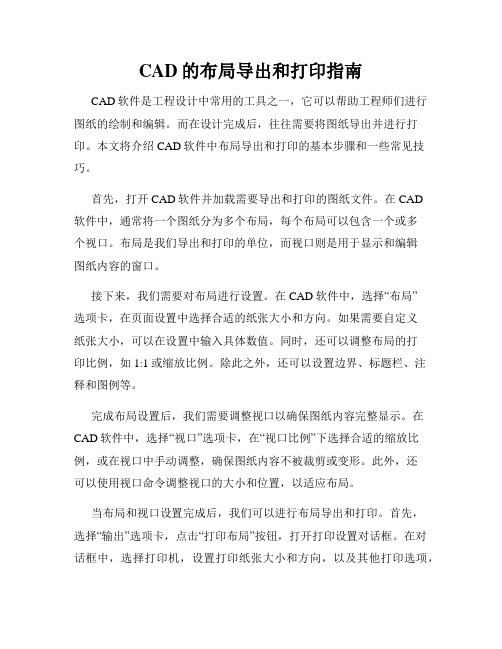
CAD的布局导出和打印指南CAD软件是工程设计中常用的工具之一,它可以帮助工程师们进行图纸的绘制和编辑。
而在设计完成后,往往需要将图纸导出并进行打印。
本文将介绍CAD软件中布局导出和打印的基本步骤和一些常见技巧。
首先,打开CAD软件并加载需要导出和打印的图纸文件。
在CAD软件中,通常将一个图纸分为多个布局,每个布局可以包含一个或多个视口。
布局是我们导出和打印的单位,而视口则是用于显示和编辑图纸内容的窗口。
接下来,我们需要对布局进行设置。
在CAD软件中,选择“布局”选项卡,在页面设置中选择合适的纸张大小和方向。
如果需要自定义纸张大小,可以在设置中输入具体数值。
同时,还可以调整布局的打印比例,如1:1或缩放比例。
除此之外,还可以设置边界、标题栏、注释和图例等。
完成布局设置后,我们需要调整视口以确保图纸内容完整显示。
在CAD软件中,选择“视口”选项卡,在“视口比例”下选择合适的缩放比例,或在视口中手动调整,确保图纸内容不被裁剪或变形。
此外,还可以使用视口命令调整视口的大小和位置,以适应布局。
当布局和视口设置完成后,我们可以进行布局导出和打印。
首先,选择“输出”选项卡,点击“打印布局”按钮,打开打印设置对话框。
在对话框中,选择打印机,设置打印纸张大小和方向,以及其他打印选项,如打印颜色、线条宽度和打印范围等。
同时,可以预览打印效果,并对需要打印的布局进行选择。
在打印设置完成后,点击“打印”按钮,即可开始打印布局。
此时,CAD软件将会将布局内容发送给打印机,并进行打印。
打印时需要注意,确保打印机正常连接和纸张充足,并及时清理打印机打印头以避免卡纸或打印质量不佳的问题。
除了直接打印,CAD软件还提供了导出为其他格式的功能。
在打印设置对话框中,选择“打印到文件”选项,并选择合适的输出格式,如PDF、DWF或图片格式等。
导出为PDF格式时,可以选择输出质量、保留图层信息等选项,以便于与他人共享或存档。
导出为其他格式时,可以选择合适的输出分辨率和颜色模式。
CAD图纸布局技巧与规范
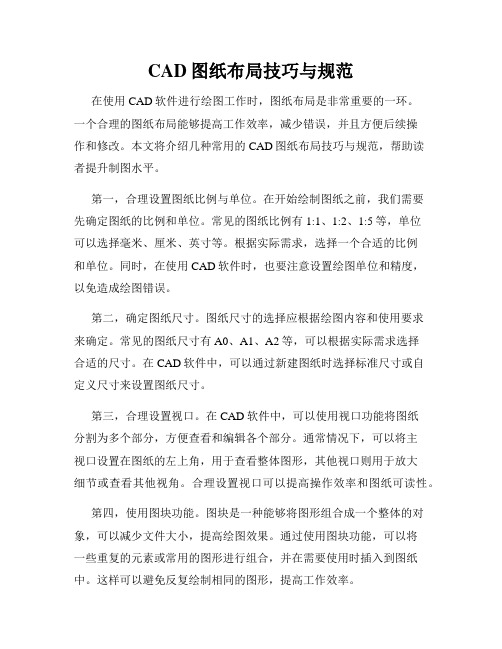
CAD图纸布局技巧与规范在使用CAD软件进行绘图工作时,图纸布局是非常重要的一环。
一个合理的图纸布局能够提高工作效率,减少错误,并且方便后续操作和修改。
本文将介绍几种常用的CAD图纸布局技巧与规范,帮助读者提升制图水平。
第一,合理设置图纸比例与单位。
在开始绘制图纸之前,我们需要先确定图纸的比例和单位。
常见的图纸比例有1:1、1:2、1:5等,单位可以选择毫米、厘米、英寸等。
根据实际需求,选择一个合适的比例和单位。
同时,在使用CAD软件时,也要注意设置绘图单位和精度,以免造成绘图错误。
第二,确定图纸尺寸。
图纸尺寸的选择应根据绘图内容和使用要求来确定。
常见的图纸尺寸有A0、A1、A2等,可以根据实际需求选择合适的尺寸。
在CAD软件中,可以通过新建图纸时选择标准尺寸或自定义尺寸来设置图纸尺寸。
第三,合理设置视口。
在CAD软件中,可以使用视口功能将图纸分割为多个部分,方便查看和编辑各个部分。
通常情况下,可以将主视口设置在图纸的左上角,用于查看整体图形,其他视口则用于放大细节或查看其他视角。
合理设置视口可以提高操作效率和图纸可读性。
第四,使用图块功能。
图块是一种能够将图形组合成一个整体的对象,可以减少文件大小,提高绘图效果。
通过使用图块功能,可以将一些重复的元素或常用的图形进行组合,并在需要使用时插入到图纸中。
这样可以避免反复绘制相同的图形,提高工作效率。
第五,合理设置文字和标注。
文字和标注在CAD图纸中起着非常重要的作用,能够传达设计意图和细节信息。
在设置文字时,应注意文字的字体、大小、对齐方式等,保证文字清晰可读。
对于标注,应采用统一的标注规范,如尺寸标注、箭头标注等,方便后续的测量和施工。
第六,合理使用图层功能。
图层是CAD软件中非常重要的功能,通过将图形分组并分配到不同的图层上,可以方便地进行编辑和控制显示。
在进行图纸布局时,可以使用不同的图层来分别绘制不同的元素,如绘制建筑物、道路、管线等。
这样可以在修改和显示时更加方便和清晰。
CAD布局绘图设计和技巧

平行发包合同范本合同编号:______甲方(发包方):______乙方(承包方):______一、工程概况1.1 工程名称:______1.2 工程地点:______1.3 工程范围:______1.4 工程内容:______1.5 工程规模:______1.6 工程质量:______1.7 工期:______二、合同价款2.1 合同价款:______2.2 合同价款的支付方式:______2.3 预付款:______2.4 工程进度款:______2.5 工程竣工款:______2.6 质量保证金:______三、施工组织设计3.1 乙方应根据甲方提供的工程资料、设计图纸、施工图纸及相关技术文件,编制施工组织设计,并报甲方批准。
3.2 乙方应严格按照批准的施工组织设计组织施工,确保工程质量和进度。
四、材料和设备4.1 乙方应按照设计要求、施工规范和甲方的要求,选购符合质量标准的材料和设备。
4.2 乙方应保证材料和设备的质量,并承担因材料和设备质量问题导致的工程损失和责任。
五、工程变更5.1 在施工过程中,如发生工程变更,甲乙双方应协商一致,签订书面变更协议。
5.2 工程变更协议应明确变更内容、变更价款和工期调整等事项。
六、竣工验收6.1 工程竣工后,乙方应按照设计文件、施工规范和甲方的要求,组织自检、整理竣工资料,并向甲方申请竣工验收。
6.2 甲方应按照国家有关规定和合同约定,组织竣工验收,并在验收合格后出具竣工验收证书。
七、工程保修7.1 乙方应按照国家有关规定和合同约定,承担工程保修责任。
7.2 保修期限:______八、违约责任8.1 甲方违约责任:______8.2 乙方违约责任:______九、争议解决9.1 本合同在履行过程中发生的争议,由甲乙双方协商解决;协商不成的,可以向有管辖权的人民法院提起诉讼。
十、其他约定10.1 本合同未尽事宜,甲乙双方可签订补充协议,补充协议与本合同具有同等法律效力。
CAD中的图纸布局和比例设置指南

CAD中的图纸布局和比例设置指南CAD软件是一种用于设计和绘制虚拟图纸的工具,它广泛应用于建筑、工程和制造等行业。
在使用CAD软件时,正确的图纸布局和比例设置非常重要,因为它们直接影响到绘图的准确性和可读性。
本文将介绍CAD软件中的图纸布局和比例设置指南,帮助读者更好地使用CAD软件进行设计和绘图。
1. 图纸布局在CAD软件中,图纸布局指的是如何将绘图内容安排在纸张上的过程。
这不仅包括绘图的位置和大小,还包括页面边界、标题栏、注释和图例等元素的添加。
以下是一些图纸布局的建议:1.1 页面设置:在开始设计之前,应根据实际需要设置图纸的纸张大小和方向。
可以使用常见的国际标准纸张尺寸,如A3、A4或A5。
确定好纸张大小后,还可以设置图纸的方向,如横向或纵向。
1.2 页面边界:在图纸布局中,页面边界是一个常见的元素。
它定义了图纸的绘图区域,可以限制绘图内容的大小和位置。
在CAD软件中,可以使用页面边界工具来创建和编辑页面边界。
1.3 标题栏:标题栏是一个用于显示图纸名称、日期和作者等信息的区域。
在图纸布局中,应该留出足够的空间来添加标题栏,并选择合适的字体和大小。
1.4 注释和图例:注释和图例是提供额外信息和解释的重要元素。
在CAD软件中,可以使用文本框工具来添加注释,并使用图表或符号来创建图例。
2. 比例设置在CAD软件中,比例设置指的是将真实世界的尺寸映射到绘图中的尺寸。
这对于确保绘图的准确性非常重要。
以下是一些比例设置的建议:2.1 比例选择:在绘图之前,必须选择合适的比例。
比例可以根据绘图的具体要求来确定。
例如,在建筑设计中常用的比例有1:50或1:100,而在机械设计中常用的比例有1:10或1:20。
2.2 单位设置:CAD软件可以使用不同的单位进行绘图。
在比例设置中,确保选择合适的单位,如毫米、厘米或米。
这样可以确保绘图中的尺寸与实际世界的尺寸相匹配。
2.3 尺寸标注:在绘图中,尺寸标注是非常重要的。
CAD绘图中的图纸布局与输出技巧

CAD绘图中的图纸布局与输出技巧CAD(计算机辅助设计)软件在工程、建筑和设计领域中被广泛使用,它提供了便捷的绘图和设计功能。
在CAD中,图纸布局和输出技巧对于保证设计的准确性和美观性至关重要。
下面将介绍几种常用的CAD图纸布局与输出技巧,帮助您更好地完成CAD绘图任务。
首先,图纸布局是CAD设计中的重要一环,它决定了图纸的版面大小和排版方式。
在进行图纸布局时,应根据实际需求选择合适的尺寸和比例。
一般来说,A4和A3是常见的图纸尺寸,可以根据需要进行选择。
在进行图纸布局时,还需要考虑是否需要添加页眉、页脚和标题等信息,以及如何合理地安排图形和文字的位置。
其次,输出技巧在CAD设计中也非常重要。
正确地输出图纸可以保证图纸的质量和清晰度。
在输出图纸之前,首先需要将图纸进行合理的标注和注释。
标注可以包括尺寸标注、文字标注和箭头标注等,以便于准确地理解和使用图纸。
而注释可以包括注释说明、图例和符号等,以增加图纸的可读性和易用性。
在设置输出选项时,需要考虑输出的格式和分辨率。
常见的输出格式有PDF、JPEG和DWG等,可以根据需要选择合适的格式。
同时,还需要设定图纸的分辨率,以确保输出图纸的清晰度。
一般来说,300dpi的分辨率可以满足大部分需求,但对于精细图纸或高质量打印,可能需要更高的分辨率。
另外,边框和比例尺也是图纸布局与输出中需要注意的问题。
边框可以为图纸增加美观和专业感,同时还可以提供边界参考。
在选择边框时,可以使用CAD软件自带的边框样式或自定义边框。
比例尺的设置要考虑图纸的实际尺寸和缩放比例,以便于实际使用和测量。
最后,打印前的检查是确保图纸输出质量的重要环节。
在进行打印前,应该仔细检查图纸的各个元素包括文字、图形和标注等是否清晰、准确。
同时,还需要检查边框、比例尺和页眉页脚等元素是否设置正确。
只有确保图纸的完整性和准确性,才能保证输出的图纸质量。
综上所述,CAD绘图中的图纸布局与输出技巧对于设计的准确性和美观性至关重要。
高效使用CAD进行图纸布局和打印输出
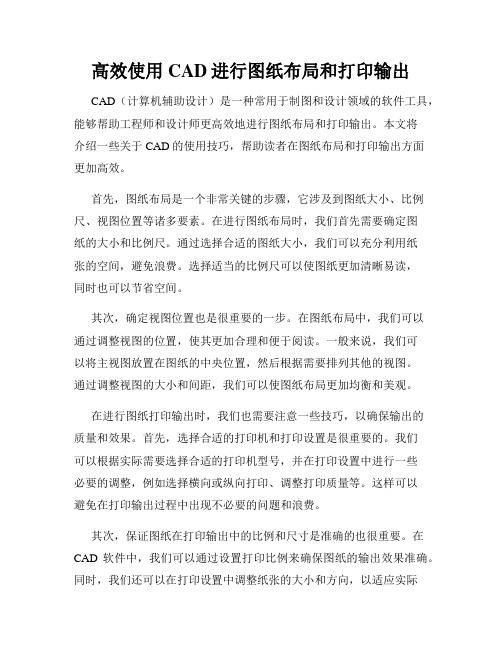
高效使用CAD进行图纸布局和打印输出CAD(计算机辅助设计)是一种常用于制图和设计领域的软件工具,能够帮助工程师和设计师更高效地进行图纸布局和打印输出。
本文将介绍一些关于CAD的使用技巧,帮助读者在图纸布局和打印输出方面更加高效。
首先,图纸布局是一个非常关键的步骤,它涉及到图纸大小、比例尺、视图位置等诸多要素。
在进行图纸布局时,我们首先需要确定图纸的大小和比例尺。
通过选择合适的图纸大小,我们可以充分利用纸张的空间,避免浪费。
选择适当的比例尺可以使图纸更加清晰易读,同时也可以节省空间。
其次,确定视图位置也是很重要的一步。
在图纸布局中,我们可以通过调整视图的位置,使其更加合理和便于阅读。
一般来说,我们可以将主视图放置在图纸的中央位置,然后根据需要排列其他的视图。
通过调整视图的大小和间距,我们可以使图纸布局更加均衡和美观。
在进行图纸打印输出时,我们也需要注意一些技巧,以确保输出的质量和效果。
首先,选择合适的打印机和打印设置是很重要的。
我们可以根据实际需要选择合适的打印机型号,并在打印设置中进行一些必要的调整,例如选择横向或纵向打印、调整打印质量等。
这样可以避免在打印输出过程中出现不必要的问题和浪费。
其次,保证图纸在打印输出中的比例和尺寸是准确的也很重要。
在CAD软件中,我们可以通过设置打印比例来确保图纸的输出效果准确。
同时,我们还可以在打印设置中调整纸张的大小和方向,以适应实际的需要。
在打印输出之前,我们可以先进行预览,确保图纸的布局和内容是完整的。
此外,为了提高打印输出的效率,我们可以合理利用CAD软件的批量打印功能。
通过将多个图纸合并到一个文件中,我们可以一次性打印多个图纸,节省时间和纸张。
在使用批量打印功能时,我们还可以调整打印顺序和设置打印参数,以满足实际需求。
最后,为了提高工作效率,我们还可以使用CAD软件的一些快捷操作和快捷键。
CAD软件通常提供了丰富的快捷操作和快捷键,可以帮助我们更快速地完成一些常见的操作,例如选择、移动、复制等。
- 1、下载文档前请自行甄别文档内容的完整性,平台不提供额外的编辑、内容补充、找答案等附加服务。
- 2、"仅部分预览"的文档,不可在线预览部分如存在完整性等问题,可反馈申请退款(可完整预览的文档不适用该条件!)。
- 3、如文档侵犯您的权益,请联系客服反馈,我们会尽快为您处理(人工客服工作时间:9:00-18:30)。
前言有好多设计院使用布局功能出图,没接触过的朋友会觉得陌生且不好理解,下文是在网上搜到的关于布局出图的介绍和技巧,个人觉得讲解较明确,故将其进行局部整理后与需要的朋友分享,在此感谢原作者!中布局的设置与快捷捷键CAD中布局的设置与快单击"布局1"标签,(或在"布局1"上选择右键菜单:"页面设置"),弹出对话框。
可以对布局进行设置。
1、点击布局,进入布局界面,复制一个要打印的图框。
2、命令MV(新建视口)选中图框中间空白区域,再把你要的图形放到视口框里,在双击进入视口框,再调整视口比例。
3、在打印的时候在打印比例里把图纸布满,就OKMV:视图----视口----(新建视口、一个视口........)MS:在视口中显示所有图形PS:在布局中从模型空间切回到视口空间,相当于在视口外双击。
布局空间如何旋转视口??CAD布局空间如何旋转视口建立一个UCS与原坐标相反,在布局ms空间中按当前UCS显示。
具体做法:ucs-》n(新建)-》3(以3点建立坐标系)-》点选原点(如人的脚)-》点选x轴(左右均可)-》点选Y轴(如人的头)。
在布局中,ms-》plan -》(当前UCS),待重生成之后人即为正立。
AutoCad 图纸空间(Paper Space) 及布局比例设制新上路的兄弟们先来了解一下所谓模型空间和图纸空间(Model Space & Paper Space)。
模型空间是建模的场所,我们所建立的对象以及模型等的信息都在这里。
而图纸空间则可以当作一张空白图纸,我们可以通过一定的手段把模型空间内的东西映射到这里,相当于我们通过窗户去看窗外的景色,这种“映射源”与“映射图象”的比例关系可是自行设定精确的值,比如1:100。
于是,我们如果在图纸空间中建立多个窗户,而各个窗户的映射比例设置为不同的数值,那么也就实现了在一张图纸中各部分分别有不同的比例。
这两种空间的最大不同在于对三维对象的处理上,Model Space 中三维对象可以进行操作,比如你建立了一个三维实体,那么我们可以查询它的实体特性,如质量、转动惯量等。
而在Paper Space中也可以建立对象,但数据本质上是二维的!就像一个画家的画再怎么逼真,那也只是一种“模拟的效果”而已,使得看起来“像一个真正的东西”,但事实上仍然是一个平面!此外,如果我们进入了图纸空间,是不能够修改模型空间内的对象的,只有进入图形空间方能进行修改。
似乎很复杂的样子?呵呵,其实不然。
首先,进行空间切换就像使用LINE命令一样简单;其次,建立窗户并把窗户放置在合适的地方(建立窗户的命令别名是“MV”,这个“窗户”的术语叫“浮动视口”,“浮动视口”与一条直线或一个圆一样,也是一个CAD的对象(Objece),但只能在图纸空间建立,它的移动仍然用MOVE命令);第三,确定各映射比例,只需要ZOOM一下。
首先是绘图,和平常一样,在黑色的屏幕背景(模型空间)下绘制,仍然是推荐使用自己的DWT文件(由于我们要使用图纸空间,DWT文件有几个地方要设置好,稍后再说,现在不去管它),先随便画个正方形来试验一下,注意不论最终要以多大的比例出图,都用1:1的单位绘图,画一毫米就输入1,10米就是10000,即一个图形单位作为1毫米。
假设这个正方形的边长为一米,那么输入的数值为1000,怎么画正方形就不用说了吧?另外,可能由于绘图区域的“图限”不够大,这1000不能够完全显示出来,没关系,双击鼠标中键,即命令ZOOM _ E 即可。
画好以后,鼠标单击黑色屏幕下方的“布局1”按钮(英文版是“LAYOUT1”,默认的有两个布局),这时命令栏显示“正在重生成布局”,并弹出一个对话框(页面设置对话框),有两个标签,一个是“打印设备”,单击之,在打印设备列表框中选择一个打印机名称,选择“无”(现在先不管电脑是否已经安装打印机),再单击“布局设置”标签,在图纸列表框中选择ISO A3(横向)图纸,尺寸为420 ×297,别的地方设置先不管,单击“确定”。
这时可以看到屏幕出现一张白纸,并有虚线显示打印机打印范围,我们可以用DIST命令测量一下图纸的对角线长度,果然是A3。
同时在白纸上出现“一个方形的框”,而且这个框的图层是绘图时的当前层,框内就是刚才画好的正方形,这个框就是上次我说的“浮动视口”,也就是“窗户”,这是CAD自己建立的一个窗户及映射。
试着用鼠标在浮动视口内选择那个正方形,无论怎么选都不能选中的,因为现在是在图纸空间,是不能对模型空间的对象进行操作的。
但可以选择这个浮动视口,也可以对浮动视口进行各种编辑,如MOVE、COPY、ERASE等等。
选择浮动视口边界后,有四个夹点,任选一个夹点进行拉动,可以调整浮动视口的大小,把它拉到和图纸边界差不多大小,即400×200左右。
浮动视口的属性也可以用CTRL+1 打开属性栏来查看。
关键是下边:正方形的边长为1000毫米,在A3的图纸上打印,比例应该大致为多少呢?图纸宽297毫米,我们用1:10的比例来试验:边长1000毫米的正方形,用1:10的比例打印出来,如果用尺子在图纸上量的话,应该是100毫米,也就是十厘米,没错吧?双击浮动视口内部任意一点,看见浮动视口变成了粗线,这时我们已经从图纸空间进入了模型空间,但是这个模型空间仍然是白色的背景,这个模型空间叫做“图纸模型空间”,它与黑色的模型空间是同一空间。
试着选择正方形,这时就可以选择了,而我们的鼠标的靶框是不能超出这个粗线的浮动视口范围的。
可以在白色的模型空间内再绘图,或编辑对象,用LINE试一下,同黑色背景中LINE完全相同。
好了,把这条直线DELETE,如果有鼠标中键(滚轮)的话,试试转动滚轮,所绘的正方形可以缩放,而按住滚轮移动鼠标,则是对图形进行PAN,所有在黑色屏幕背景(建模模型空间)的命令此时都可以使用,方法也完全一样。
既然可以对我们所绘制的正方形进行缩放,那么可不可以缩放到我们所需要的比例,即1:10呢?当然!在缩放后我们可以DIST测量一下看在图纸上是不是10厘米。
如果用鼠标滚轮来缩放,那是很不精确的,这里需要用ZOOM命令,ZOOM,回车,有如下提示:[全部(A)/中心点(C)/动态(D)/范围(E)/上一个(P)/比例(S)/窗口(W)]别的选项我们不管它,现在在提示后输入字母:S 回车。
即我们用的是提示中的“比例(S)”选项。
输入:1/10XP 回车。
OK,我们可以看到正方形在缩放,然后鼠标双击浮动视口外部的任意点,浮动视口边线由粗线变回原样,则回到了图纸空间。
我们用命令DIST 测量图纸上的正方形边长,则为100个单位,即已经达到1:10比例缩放的目的。
注意提示中的“输入比例因子(nX 或nxP)”,这里说明一下,n是指比例因子,X表示“相对”,P表示“图纸空间”,如1/10XP 则表示“相对图纸空间缩放为1/10。
小结1、首先单击“布局”标签进入图纸空间,而单击“模型”标签则进入模型空间(黑色)。
2、浮动视口只能在图纸空间建立,而且其图层是在当前层上。
3、双击浮动视口内部任意点,则进入模型空间(白色),双击浮动视口外部任意点,则回到图纸空间。
4、双击浮动视口内部后,用ZOOM命令及nXP选项使得我们在黑色背景下按照1:1绘制的图形缩放为我们所需要的比例,而且是相对图纸来进行缩放。
此外,我们可以使用PAN命令(或按住鼠标中键)来任意平移图形,平移到图纸上合适的位置。
5、DIST命令的使用,当我们在模型空间时,测量出来的是实际长度,例如1000,而在图纸空间则测量出的是图纸上的长度,也就是我们打印出来的长度,例如420×297 ,所以可以用DIST来验证比例是否正确。
6、由于鼠标滚轮也可以缩放,所以我们nXP后,若没有回到图纸空间,不要转动滚轮,否则比例又改变了。
而若回到了图纸空间,再转动滚轮,缩放的是图纸,怎么测量,那个正方形还是100个单位,即10厘米。
7、浮动视口可以用夹点改变大小,并MOVE到合适的位置,或者进入模型空间通过PAN图形到合适的位置。
再说一点,CAD第一次进入一个布局,就会自行建立一个浮动视口,而一个通常是不够用的,我们可以自己建立,命令是:MV(或“视图VIEW”菜单—>视口VIEWPORT—>新建视口)扩展一般我们只需要四边形的浮动视口,不过如果要多边形的或者圆的也可以,如下操作:视图菜单------->视口——>多边形视口。
或者:视图菜单——>视口——>对象由于我们是在模型空间以1:1绘图,再到图纸空间以ZOOM_nXP 命令“相对图纸缩放“,那么字体在模型空间的大小如何确定?由于制图规范规定,不同大小的字体按照一定的高差递增,最小字体我个人是用3.5毫米,假设在图纸空间以1:100打印,那么字体高就应该为350毫米,由此可见,各部分出图比例不同,那么其中的字体高度也不同,从而保证相同类型的字体(比如不同比例的图形的名称)的高度在图纸上保持一致。
注意,文本字体如上所述,尺寸标注的各属性也要按照比例放大,比方说某个图形要以1:100打印,那么这个图形上的所有标注的文字和箭头大小都应该为300(我的习惯是打印出来的标注大小为3毫米)。
所以,不同比例的图形的文字和标注都是不同大小的!!!这是因为我们在模型空间以1:1的实际尺寸绘制所致。
这时候就能看出DWT 的作用了,在DWT中要设置好几种不同比例的标注样式,我的标注样式有如下几个:1:10,1:25,1:50,1:100,1:150,1:250,1:500,这样直接在DWT中就不必每次都设定标注了。
文字样式就没这么多类型,在文字样式对话框中(命令:ST),只需要设定文字的字体类型(如仿宋),文字高度设置为0,那么我们每次在TEXT或MTEXT时,命令栏提示输入文字高度,直接输入300即可。
若在ST对话框中确定了某个文字样式的高度,那么就不会提示输入高度。
我觉得TEXT或MTEXT时再输入高度更方便一些。
另外,我们也可以不在模型空间进行标注和文字说明,而在图纸空间进行输入文字或标注,那么文字样式高度就可以确定下来;标注的文字也可确定,但是标注比例要随不同比例而改变。
我个人不推荐在图纸空间进行,一是不方便,二是在图纸空间标注后,假如模型空间的图形被PAN、MOVE或被ZOOM,那么标注是不会随之改变的,因为标注是在纸上,而不是在图形上!!这就会惹出更多的麻烦,呵呵~~~~~。
